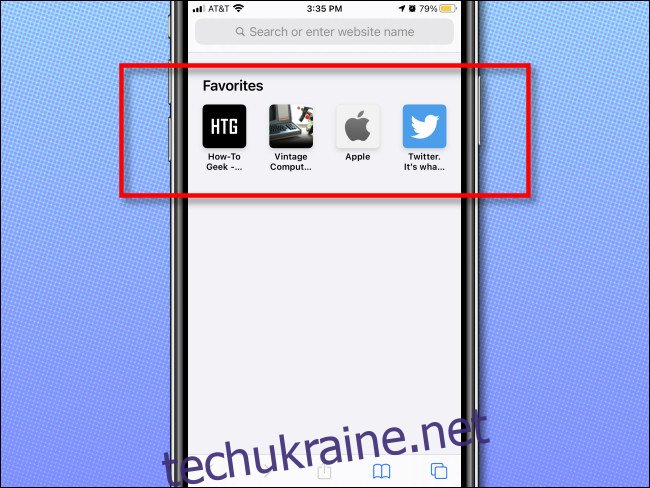Зазвичай Safari на iPhone та iPad відображає список уподобань на своїх порожніх сторінках щоразу, коли ви відкриваєте нове вікно або вкладку. На жаль, Apple не надає простого і очевидного способу відключити це, але є спосіб зробити це. Ось як це налаштувати.
Пошуки справді порожньої сторінки Safari
Зазвичай, якщо у вас є вибране, збережене в Safari на вашому iPhone або iPad, вони відображатимуться на «порожній» сторінці, як це, після того, як ви створите нову вкладку або відкриєте нову сторінку.
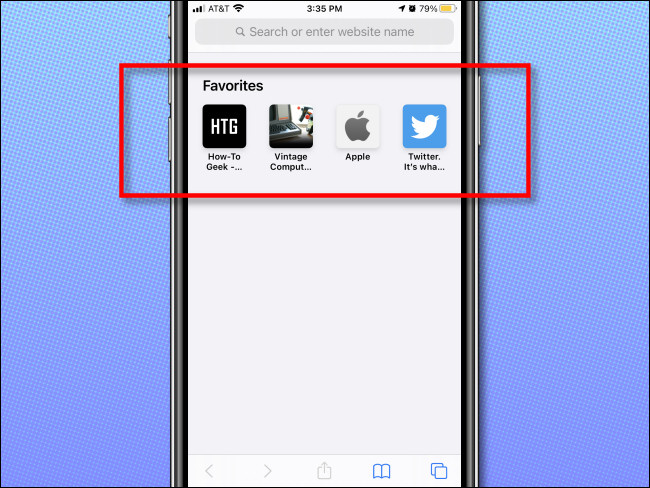
Використовуючи простий трюк, ми збираємося позбутися цієї групи посилань уподобань на порожній сторінці вашого Safari, і для цього вам не потрібно буде видаляти вибране. Головне — змусити Safari відображати вміст порожньої підтеки «Вибране», яку ми збираємося створити.
Хоча ми використовували скріншоти iPhone, наведені нижче інструкції працюють і для iPad.
Крок 1. Зробіть порожню папку вибраного в Safari
Спочатку відкрийте Safari на своєму iPhone або iPad і торкніться кнопки «Закладки», яка виглядає як відкрита книга. На iPhone він розташований на панелі інструментів у нижній частині екрана. На iPad ви знайдете його у верхній частині екрана ліворуч від адресного рядка.
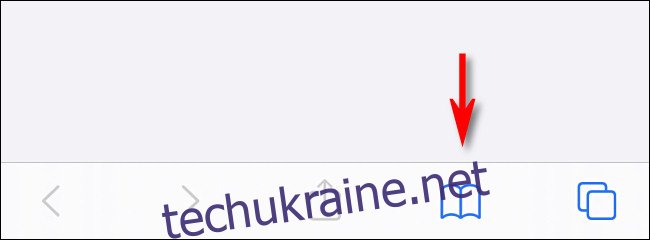
У меню, що з’явиться, виберіть вкладку «Закладки» (яка виглядає як контур відкритої книги), а потім натисніть «Редагувати».
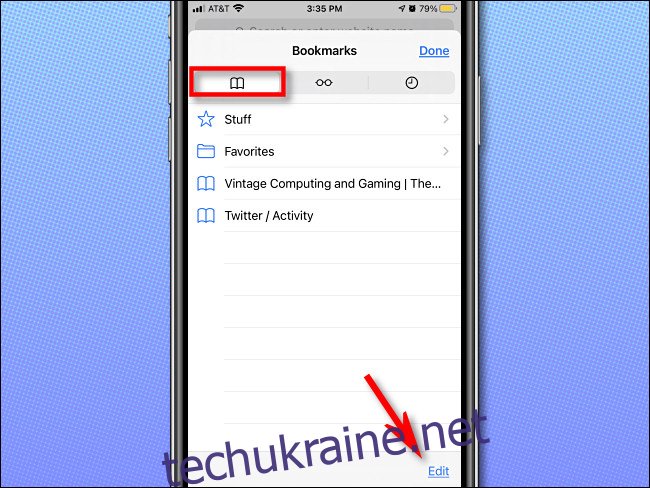
Після запуску режиму редагування торкніться «Нова папка» внизу меню.
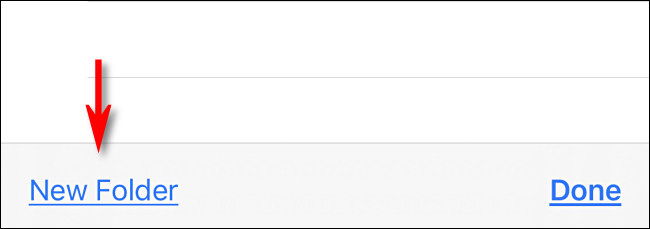
У текстовому полі «Назва» введіть назву «Порожній». Технічно ви можете назвати цю папку як завгодно, але назва «Порожня» допоможе вам запам’ятати її призначення в майбутньому.
Після цього торкніться спадного меню «Місцезнаходження» та виберіть «Вибране». Потім натисніть «Готово».
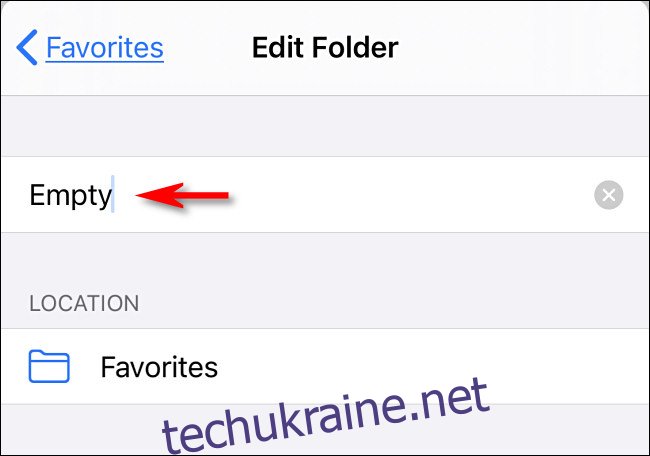
Потім знову натисніть «Готово», щоб вийти з режиму редагування.
Наразі ми завершили роботу в Safari. Далі ми зайдемо в налаштування, щоб внести невелику зміну.
Крок 2: Налаштуйте Safari в налаштуваннях
Тепер нам потрібно вказати Safari відображати порожню папку вибраного, яку ми щойно створили. Коли він відобразить цю порожню папку, вибране не з’явиться, а Safari створить справді порожню сторінку.
Для цього відкрийте «Налаштування» та перейдіть до «Safari».
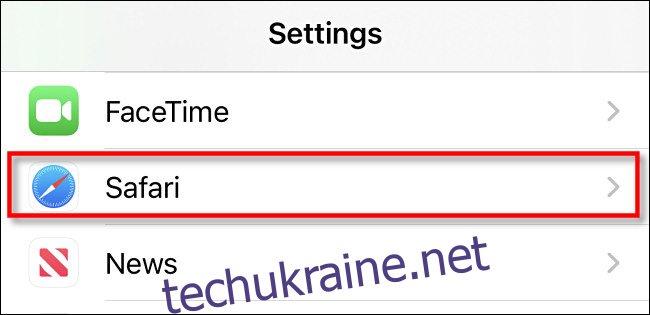
У розділі «Загальні» натисніть «Вибране».
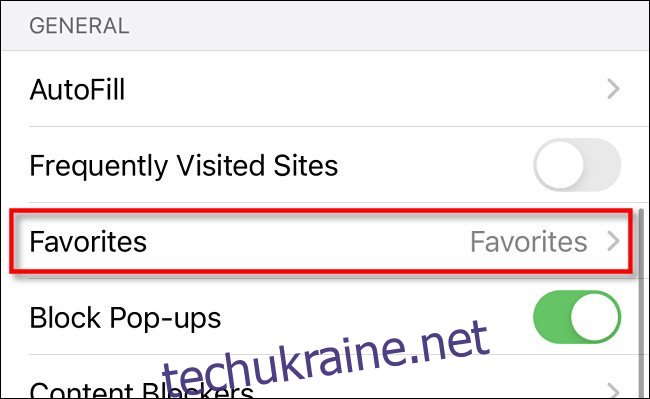
У списку, що з’явиться, виберіть папку «Порожня», яку ми створили раніше.
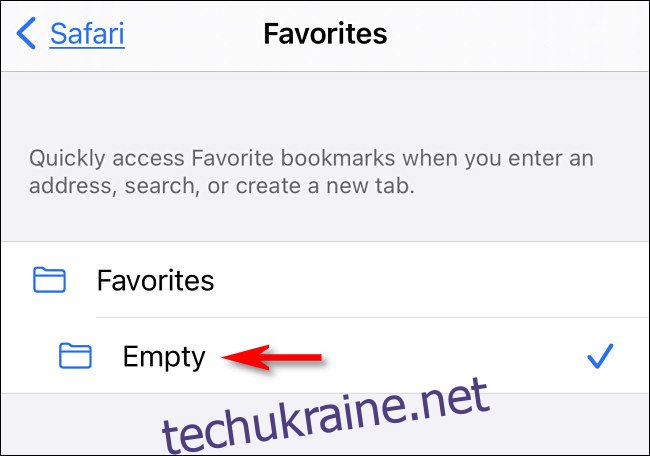
Після цього натисніть назад один раз, а потім вийдіть із Налаштувань.
Наступного разу, коли ви відкриєте Safari на порожній сторінці, ви не побачите жодного вибраного.
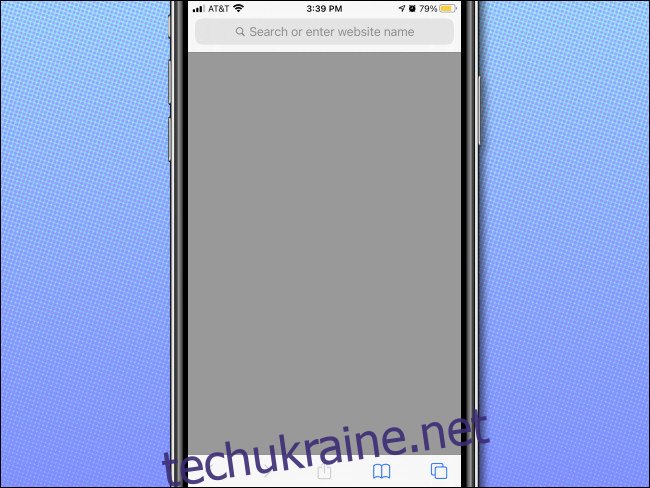
Нарешті простота! Якщо ви хочете залишити сторінку порожньою, ніколи не зберігайте вибране в створеній нами папці «Порожня». Залиште його порожнім, і ви завжди побачите цю порожню сіру сторінку, коли відкриваєте нову вкладку або вікно в Safari на iPhone або iPad.
body #primary .entry-content ul#nextuplist {list-style-type: none;margin-left:0px;padding-left:0px;}
body #primary .entry-content ul#nextuplist li a {text-decoration:none;color:#1d55a9;}